Excel の表で、特定の行または列を非表示にしたいと思うことはないだろうか。
非表示にする方法としては、行または列を選択してから、右クリックで「非表示」を選択する方法と、グループ化する方法の二通りがある。グループ化の方が、表示と非表示の切り替えが簡単。
今回は、エクセルの表で行または列を非表示にする方法を2つ紹介したい。
エクセルの表で行または列を非表示にする方法
右クリックで非表示にする
任意の Excel ファイルを開いて、非表示にしたい列 (ここでは、B列、C列、D列) をカーソルで選択する。

右クリックして、表示される機能一覧から「非表示」を選択する。
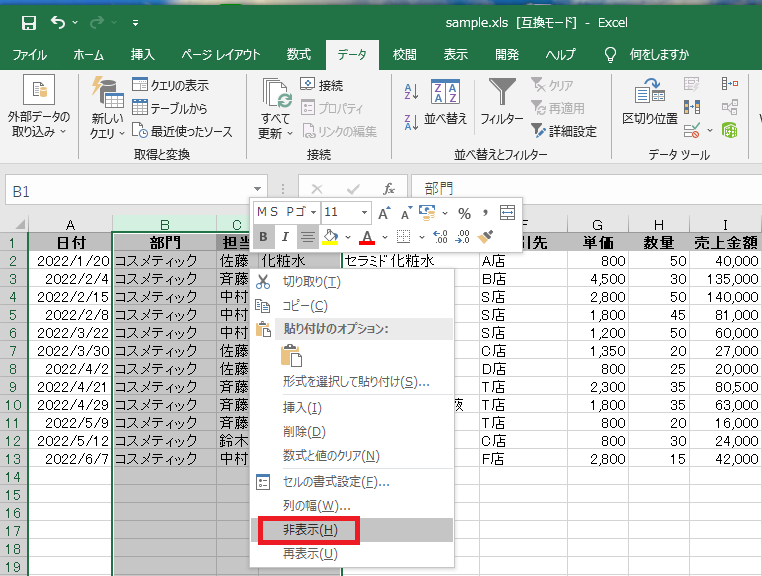
B列からD列が非表示になった。
※元に戻すには、A列とE列を選択してから、右クリックして「再表示」を選択する。

グループ化する
任意の Excel ファイルを開いて、非表示にしたい列 (ここでは、B列、C列、D列) をカーソルで選択する。

「データ」タブから「グループ化」を選択する。
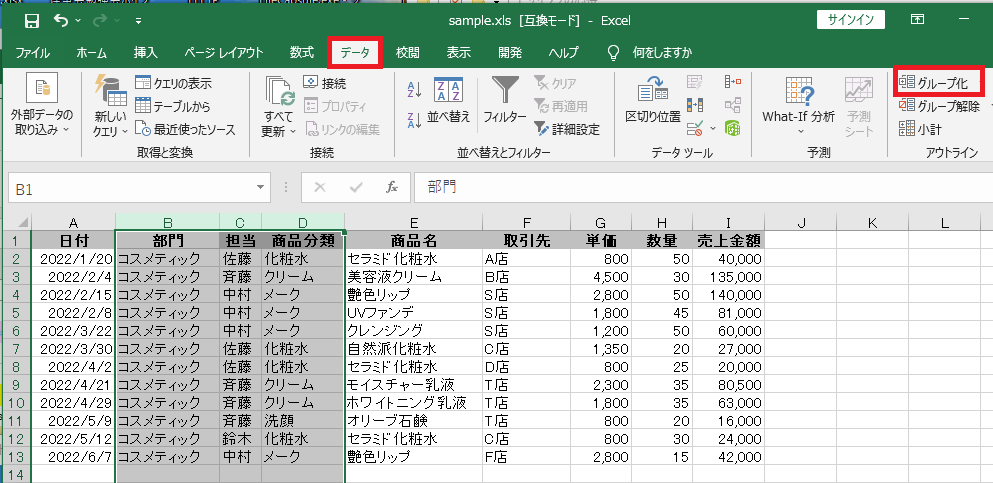
B列からD列の上部にバーが表示された。ここで、バーの右端の「–」アイコンをクリックする。
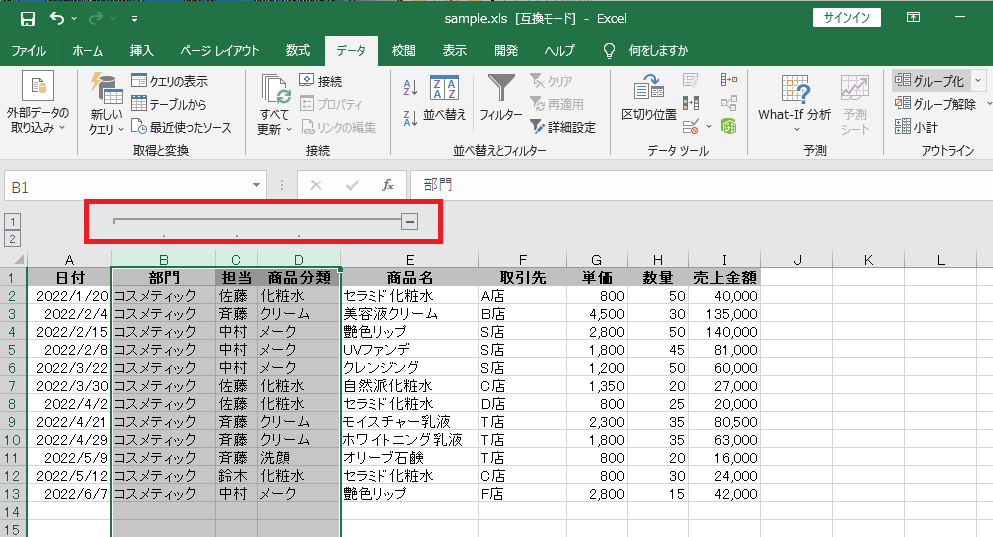
アイコンが「–」から「+」に変わり、B列からD列が非表示になった。
※グループ化している場合は、この「–」と「+」アイコンをカチッとクリックするだけで、表示、非表示を切り替えることができる。

リンク
リンク
リンク

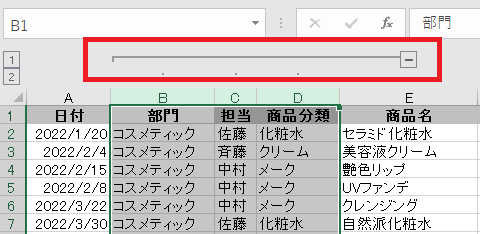
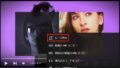
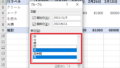
コメント